A continuación se describen los pasos para cargar archivo de inventario inicial al Módulo Simulador Anexo 31.
Paso 1: Accese al menú del sistema y seleccione la opción Módulos -> Simulador Anexo 31
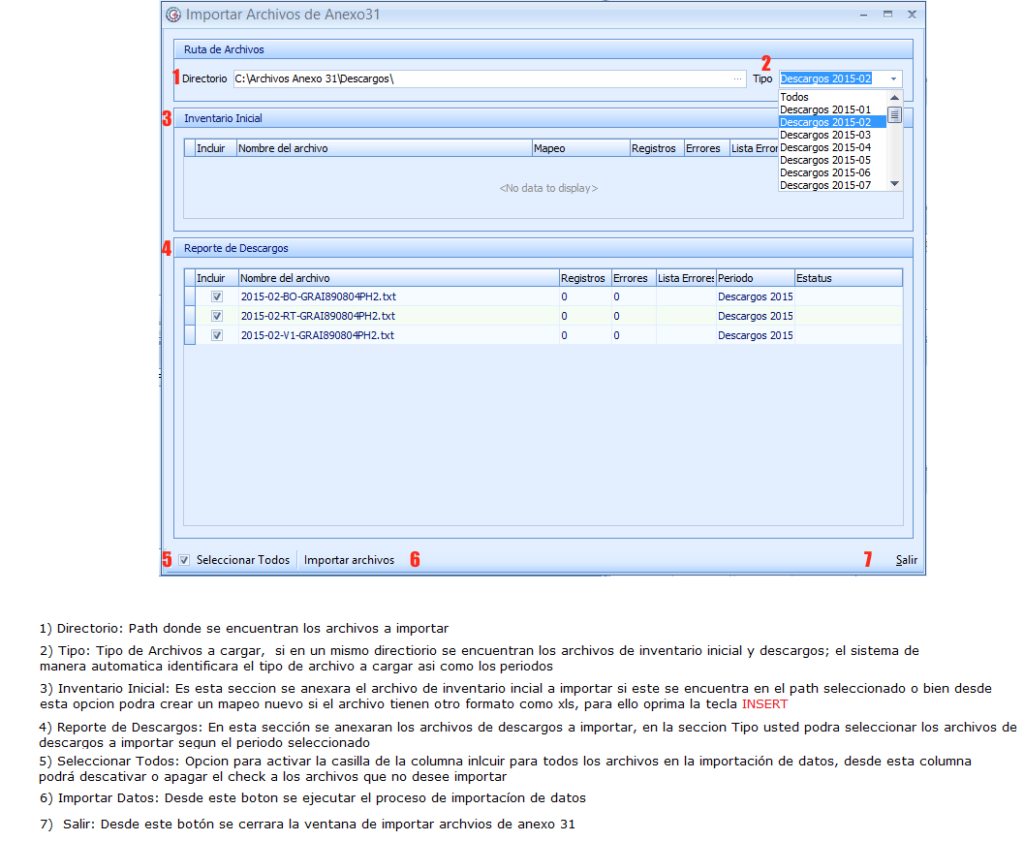
Cargar Inventario Inicial
Para cargar el archivo de inventario inicial:
1: Seleccione la opción Importar Datos -> Rep. Anexo 31
2: En la sección Directorio, haga clic en le botón ![]() para localizar la carpeta donde se encuentra en archivo de inventario inicial, una vez que se encuentre en dicha carpeta, haga clic en el botón Seleccionar
para localizar la carpeta donde se encuentra en archivo de inventario inicial, una vez que se encuentre en dicha carpeta, haga clic en el botón Seleccionar
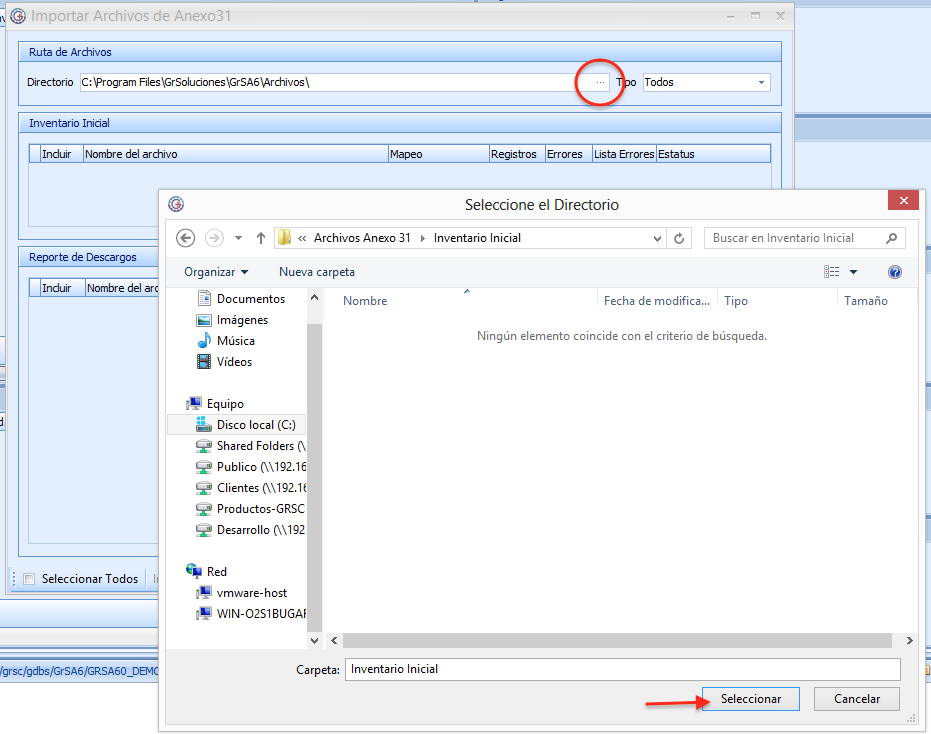
3: De manera automática, se anexara una linea con el archivo inventario inicial
4: Para importar el archivo haga clic en el botón Importar Archivos
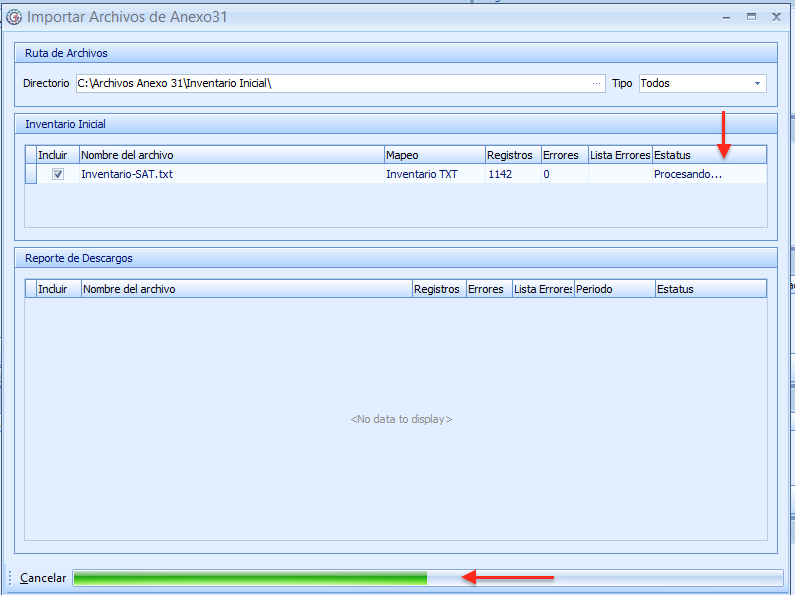
Importando archivo de Inventario Inicial
Aparecerá la barra de avance y el estatus del proceso de importación de datos, al finalizar la etiqueta del Estatus será "Archivo Procesado"
5: Para finalizar, cierre la ventana de Importar Archivos de Anexo 31, para ello haga clic en el botón Salir.
Cargar Archivos de Descargos
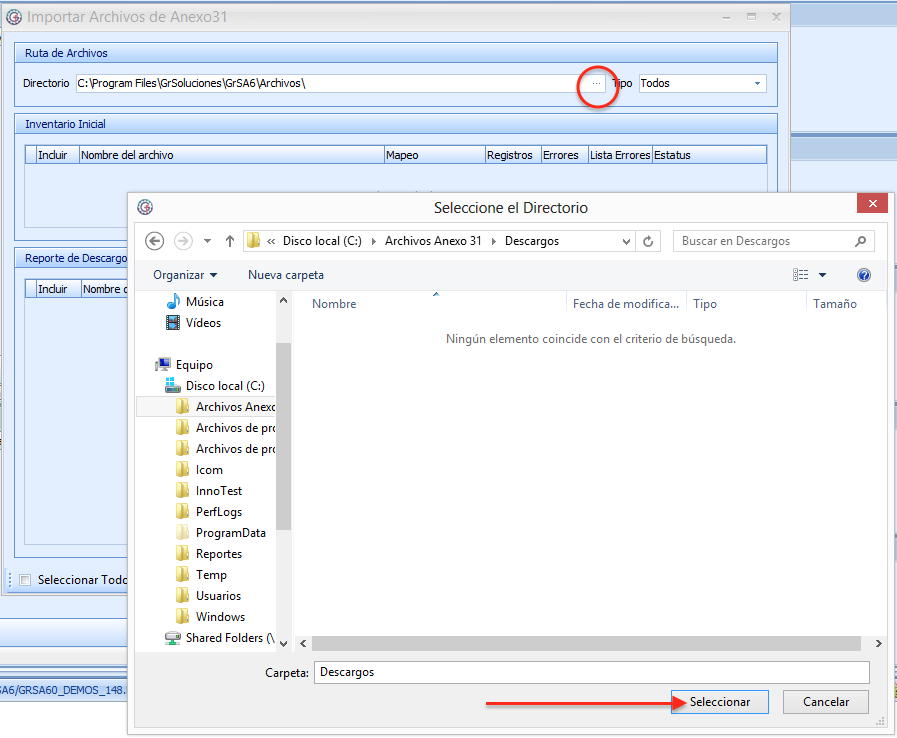
3: De manera automática en el sección Reporte de Descargos , se anexaran los archivos de descargos que se encuentren en la carpeta seleccionada.
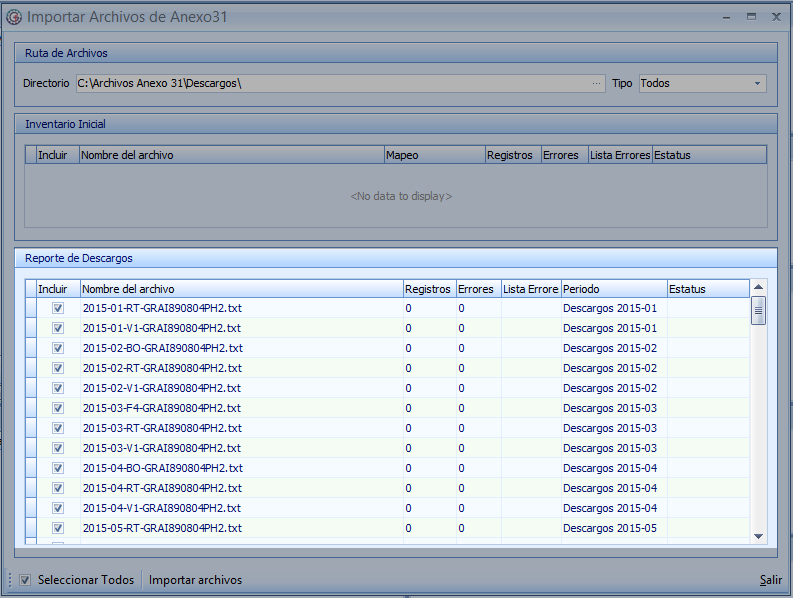
En esta ventana se encuentra la columna Incluir, de manera automática estará habilitado el check lo cual indica que se procesarán todos los archivos en la importación de datos, si hay archivos que no desee importar solo desactive o apague el check de la columna incluir.
4: Para importar el archivo haga clic en el botón Importar Archivos
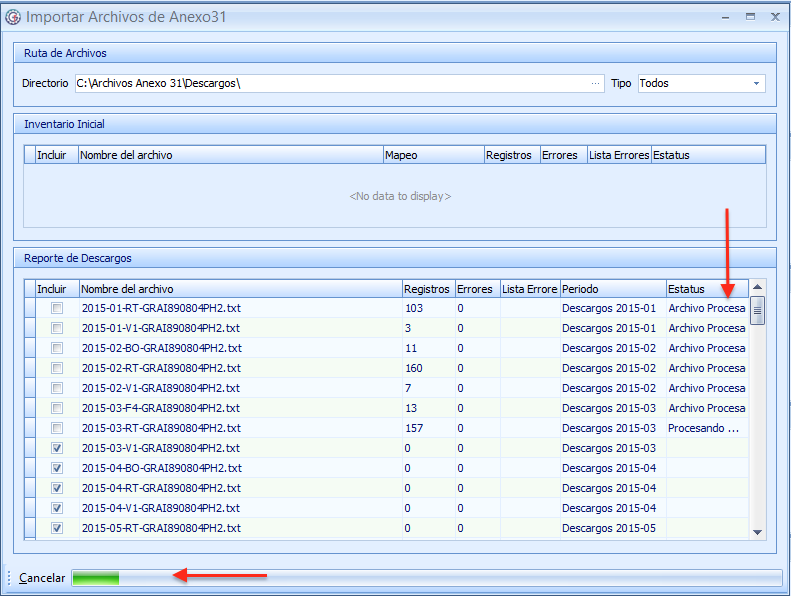
Importando archivos de Descargos
Aparecerá la barra de avance y el estatus del proceso de importación de datos, al finalizar la etiqueta del Estatus será "Archivo Procesado"
5: Para finalizar, cierre la ventana de Importar Archivos de Anexo 31, para ello haga clic en el botón Salir.
